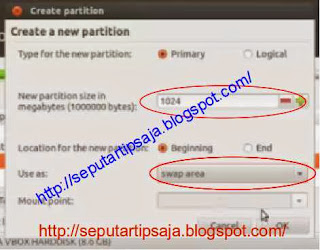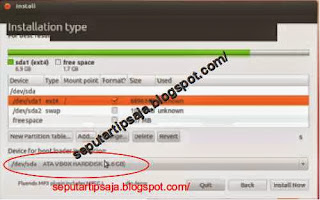02.43
6 comments
Bismillahirohmanirohim, Ini adalah postingan saya yang pertama dan mudah-mudahan dapat membantu dan berguna bagi yang membutuhkan tips cara install linux ubuntu 12.04 lts, namun saya rasa cara menginstall ubuntu apa aja juga hampir sama seperti cara install ubuntu 8, ubuntu 9, ubuntu, 10, ubuntu 11, dan ubuntu 13 walaupun ada sedikit perbedaan yang mungkin bisa di temukan.
Linux merupakan free open source yang artinya software ini bisa digunakan dan diperbaharui dengan gratis, banyak sekali system operasi linux yang bisa kita pakai seperti fedora, red hat, puppy, dan lain sebagainya. Namun disini saya hanya akan memberikan sedikit tutorial cara instal linux ubuntu 12.04 saja, linux ubuntu merupakan alternatif dari sistem operasi windows, karena windows tidak gratis dan software-software didalamnya juga banyak yang harus berbayar, untuk itu sebagai alternatif kita bisa menggunakan linux ubuntu yang bisa didownload secara gratis dan penggunaan software-software lainnya juga hampir semua gratis, selain itu dengan memakai linux maka kita tidak perlu khawatir dengan adanya virus karena di linux tidak akan virus, itu seperti yang terlansir di situs ubuntu sendiri.
Cara instal linux ubuntu 12.04 lts precise pangolin beserta gambar:
1. Pastikan partisi hardisk yang tersedia untuk ubuntu adalah kurang lebih 6 GB sebenarnya untuk ubuntu sendiri sekitar 4.3 GB dan untuk swap partisi adalah 1024 MB atau 1GB.
2. Download ubuntu 12.04 LTS precise secara gratis disini atau pilih sesuai prosesor yang digunakan seperti intel atau amd disini.
3. Ada beberapa pilihan cara install ubuntu adalah sebagai berikut :
- Install dengan CD/DVD, backup file ubuntu iso yang sudah didownload dengan menggukan software pilihan sendiri seperti nero, magiciso dll.
- Install dengan menggunakan USB flashdisk caranya adalah dengan menggunakan Unetbootin.
- Install dengan tanpa CD tanpa flashdik hanya menggunakan penginstall di dalam hardisk langsung dan berupa file ubuntu iso, namun harus ada boot grub nya
- Masukan setting grub berikut di grub.cfg yang tersedia di folder grub2win.
<b>
menuentry "Ubuntu 12.04 ISO" {
set isofile="/home/<username>/Downloads/ubuntu-12.04-desktop-i386.iso"
# or set isofile="/<username>/Downloads/ubuntu-12.04-desktop-i386.iso"
# if you use a single partition for your $HOME
loopback loop (hd0,5)$isofile
linux (loop)/casper/vmlinuz boot=casper iso-scan/filename=$isofile noprompt noeject
initrd (loop)/casper/initrd.lz
}
</b>Atau bisa langusng lihat di sumber nya di help.ubuntu.com.
4. Setelah kita menentukan untuk install ubuntu tersebut kita booting ke boot linux ubuntu dan berikut adalah dari tampilan awal peng-instal-an linux ubuntu setelah kita klik tombol space untuk memilih bahasa.
5. Pilih yang "Install Ubuntu" kemudian pilih bahasa yang akan di gunakan dan tunggu hingga tampilan loading muncul.
6. Setelah loading berlalu maka selanjutnya akan di bawa ke dalam tahap memilih bahasa yang akan digunakan untuk menginstall ubuntu tersebut.
7. Klik tombol continue untuk melanjutkan dan akan di bawa ke pada tahap untuk awal dari penginstalan yaitu memilih aplikasi/software pihak ketiga, klik continue untuk melanjutkan.
8. Setelah lanjutan kita lihat disana ada dua pilihan yaitu erase disk dan something else, kita pilih yang something else untuk memulai pengaturan hardisk secara manual.
9. Untuk hardisk yang masih baru bisa kita buat partisi baru disana dengan mengklik tombol "New Partition Table" dan tombol "Add" untuk memulai membuat partisi baru dan seting hardisk dengan pilihan yang ditentukan sendiri namun untuk install ubuntu partisi yang harus tersedia adalah 4.3 GB, dan format dengan tipe partisi EXT4 bisa dilihat di gambar dibawah ini.
10. Jika sudah membuat partisi untuk ubuntu selanjutnya kita buat satu partisi lagi untuk swap partisi dengan mengklik tombol "Add" swap partisi adalah virtual memory, dan untuk membuat swap partisi ada hubungannya dengan RAM dan kapasitas hardisk yang digunakan pada laptop atau komputer jadi jika :
- Jika RAM 512 dan kapasitas hardisk adalah 30 GB maka swap partisi adalah 512MB
- Jika RAM 512 dan hardisk adalah 100GB maka swap partisi adalah 1024MB = 1GB
- Jika RAM 2GB dan hardisk 30GB maka swap partisi adalah 1024MB atau 1GB
- Jika RAM 2GB dan hardisk adalah 100GB maka swap partisi adalah 2048MB atau 2GB. Dan bisa melihat selanjutnya di sumber help.ubuntu.com.
11. Setelah semuanya kita seting selanjutnya kita tempatkan boot loader atau booting yang akan dan bisa kita tentukan misalnya grub2 akan di install langsung di hardisk /dev/sda atau di partisi pertama yaitu /dev/sda1.
12. Setelah di klik tombol "Install Now" dan tunggu beberapa saat samapi proses selesai dan selanjutnya adalah pengaturan lokasi dimana kita berada.
13. Setelah klik tombol continue maka selanjutnya adalah pemilihan tipe keyboard yang akan kita gunakan, biar ga pusing pilih aja yang standar biasa dipakai adalah keyboard "English US" dan klik continue.
14. Dan ini adalah saya rasa bagian yang terakhir yaitu menentukan username dan password yang akan kita gunakan nanti saat masuk, dan saya sarankan untuk memilih login secara otomatis.
15. Setelah semuanya kita isi antara username dan password selanjutnya kita klik continue dan tunggu hingga selesai dan jika penginstalan sudah selesai maka tombol restart akan muncul dan restart komputer, untuk yang menggunakan cd/dvd setelah klik tombol restart tunggu beberapa saat dan klik enter untuk membuka cd/dvd rom nya terbuka dengan sendirinya.
Jika ada pertanyaan dan kesalahan dalam penulisan ini silahkan tulis komentar dibawah postingan ini.
Selamat mencoba
Description: Cara instal linux ubuntu 12.04 lts di komputer atau laptop
Rating: 4.5
Reviewer: Zein Jaenal
ItemReviewed: Cara instal linux ubuntu 12.04 lts di komputer atau laptop
Rating: 4.5
Reviewer: Zein Jaenal
ItemReviewed: Cara instal linux ubuntu 12.04 lts di komputer atau laptop